随着科技的发展,电脑已经成为我们日常生活和工作中不可或缺的工具。而在使用电脑的过程中,很多人经常会遇到打印机出现的各种问题和错误,导致无法正常打印文件。本文将为大家介绍常见的打印机错误以及解决方法,帮助大家解决这些烦恼。
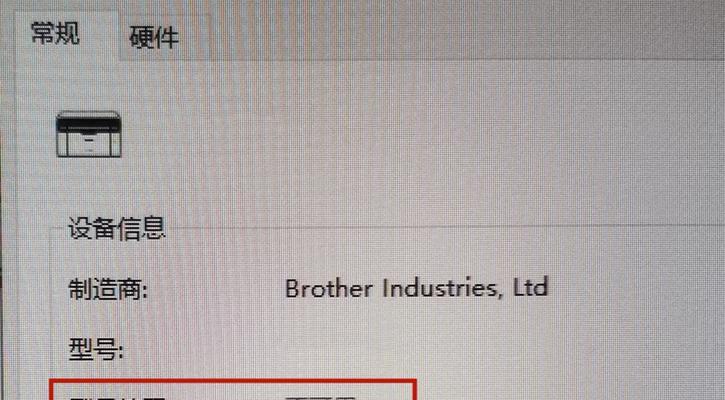
打印机无法连接的解决方法
如果你的电脑无法与打印机建立连接,无法进行打印操作,可以尝试检查打印机和电脑之间的连接线是否插紧、是否被损坏,或者尝试更换连接线。同时,也可以检查一下电脑的USB接口是否正常工作,或者尝试将打印机连接到另一台电脑上进行测试。
打印机显示离线的解决方法
如果你的打印机在电脑上显示为离线状态,无法进行打印操作,可以尝试点击打印机图标右键,选择“使用在线”或“取消暂停”等选项,将其切换为在线状态。此外,还可以尝试重启电脑和打印机,重新建立连接,或者在打印机设置中检查是否启用了离线打印选项。
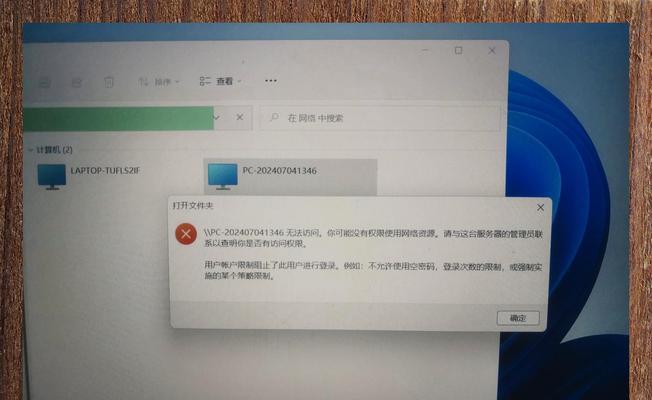
打印机纸张卡住的解决方法
当打印机出现纸张卡住的情况时,首先要小心操作,避免将卡纸撕裂或者损坏打印机。可以尝试轻轻拔出卡纸,注意不要用力过猛。如果纸张无法很容易地取出,可以打开打印机的后盖或者其他指示位置,查看是否有卡纸的残留。如果需要,可以使用棉签等工具小心地清理残留在打印机内部的纸屑。
打印机墨盒不识别的解决方法
当你更换了新的墨盒后,打印机无法识别或显示墨盒错误时,可以尝试将墨盒重新插拔几次,确保插入正确。同时,也可以尝试清理墨盒上的金属接点和打印机上的对应接触点,以确保良好的接触。如果问题仍然存在,可以尝试使用原厂的墨盒或者与打印机兼容的墨盒。
打印机打印质量差的解决方法
当你打印的文件出现模糊、颜色不准确或者有条纹等质量问题时,可以尝试进行打印头清洁操作。大部分打印机都提供了清洁选项,可以在打印机设置或者控制面板中找到。如果打印机使用的是喷墨墨盒,可以检查墨盒是否已经干涸,需要更换新的墨盒。调整打印机设置中的打印质量选项,也可以改善打印质量。

打印机无法识别文件格式的解决方法
当你尝试打印某个文件时,打印机无法识别文件格式,导致无法进行打印操作时,可以尝试将文件转换为常见的文件格式,例如PDF或者JPEG。也可以尝试更新打印机驱动程序或者安装相应的插件,以支持更多的文件格式。
打印机缺乏纸张的解决方法
当你尝试进行打印时,打印机显示缺乏纸张的错误信息,可以先检查打印机的纸张盒是否有足够的纸张。如果纸张不足,可以尝试添加纸张并重新进行打印。同时,也可以检查打印机设置中的纸张类型和纸张大小是否与所使用的纸张一致。
打印机驱动程序错误的解决方法
当打印机驱动程序出现错误时,无法正常工作,可以尝试更新驱动程序到最新版本。可以通过打印机官方网站或者设备管理器中的更新驱动程序功能来完成。如果更新驱动程序无效,可以尝试卸载旧的驱动程序并重新安装最新版本。
打印机设置错误的解决方法
如果你在打印文件时遇到问题,可以尝试检查打印机设置是否正确。可以查看打印机设置中的打印队列,取消未完成的打印任务。同时,也可以调整打印机设置中的打印模式、打印质量和纸张类型等选项,以适应不同的打印需求。
打印机硬件故障的解决方法
如果你尝试了以上的方法仍然无法解决打印机错误,那么可能是打印机本身出现了硬件故障。这时建议联系打印机的售后服务或者维修中心,寻求专业人员的帮助。
打印机固件更新的解决方法
有时候打印机出现错误是因为固件已经过时。可以尝试访问打印机官方网站查找最新的固件更新,并按照说明进行更新操作,以解决一些硬件和软件兼容性问题。
打印机与电脑不兼容的解决方法
在一些特殊情况下,某些打印机与电脑之间可能不兼容,导致打印错误。在购买打印机前,建议先了解一下打印机的兼容性信息,以确保其能够与你的电脑系统正常配合使用。
打印机驱动程序冲突的解决方法
当电脑中安装了多个打印机驱动程序时,可能会发生驱动程序冲突,导致打印机错误。可以尝试卸载不需要的或者重复安装的驱动程序,以确保每个打印机都有独立且正确的驱动程序。
打印机网络设置问题的解决方法
如果你的打印机是通过网络连接的,出现了无法打印的错误,可以尝试检查打印机的网络设置。确保打印机与电脑所连接的网络是正常工作的,检查IP地址和子网掩码等网络设置是否正确。
通过本文的介绍,我们了解了常见的电脑打印机错误及其解决方法。在遇到打印机问题时,可以根据具体情况采取相应的解决措施,以恢复打印机的正常工作。同时,定期维护打印机、更新驱动程序和固件,以及正确使用打印机也能够减少出现错误的可能性。
标签: 打印机错误解决方法

